2020 TOYOTA PROACE VERSO audio
[x] Cancel search: audioPage 353 of 418
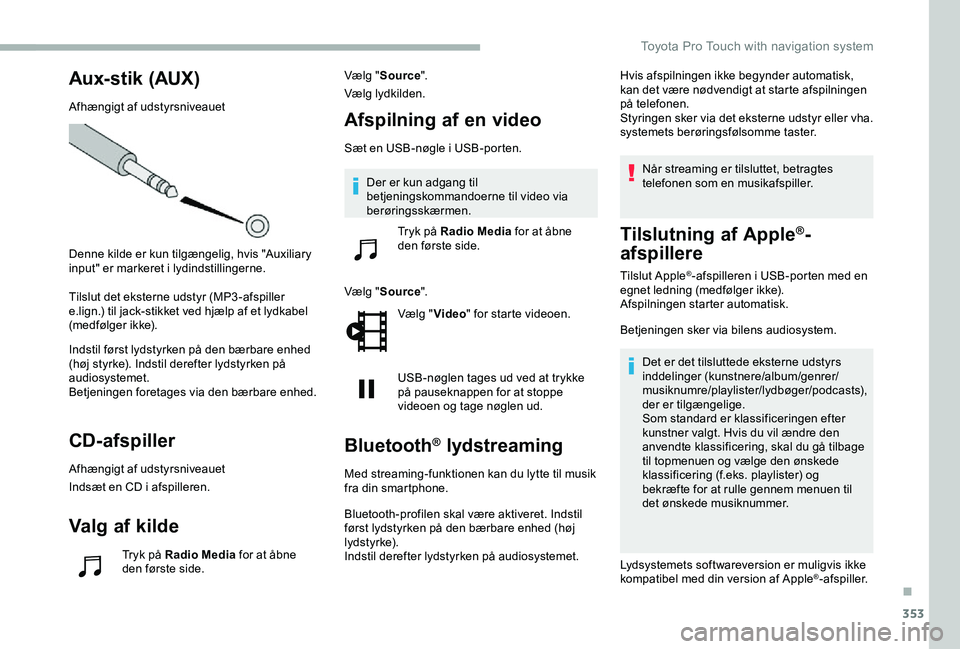
353
Aux-stik (AUX)
Afhængigt af udstyrsniveauet
Denne kilde er kun tilgængelig, hvis "Auxiliary input" er markeret i lydindstillingerne.
Tilslut det eksterne udstyr (MP3-afspiller e.lign.) til jack-stikket ved hjælp af et lydkabel (medfølger ikke).
Indstil først lydstyrken på den bærbare enhed (høj styrke). Indstil derefter lydstyrken på audiosystemet.Betjeningen foretages via den bærbare enhed.
CD-afspiller
Afhængigt af udstyrsniveauet
Indsæt en CD i afspilleren.
Valg af kilde
Tryk på Radio Media for at åbne den første side.
Vælg "Source".
Vælg lydkilden.
Afspilning af en video
Sæt en USB-nøgle i USB-porten.
Vælg "Source".
Vælg "Video" for starte videoen.
USB-nøglen tages ud ved at trykke på pauseknappen for at stoppe videoen og tage nøglen ud.
Bluetooth® lydstreaming
Med streaming-funktionen kan du lytte til musik fra din smartphone.
Bluetooth-profilen skal være aktiveret. Indstil først lydstyrken på den bærbare enhed (høj lydstyrke).Indstil derefter lydstyrken på audiosystemet.
Hvis afspilningen ikke begynder automatisk, kan det være nødvendigt at starte afspilningen på telefonen.Styringen sker via det eksterne udstyr eller vha. systemets berøringsfølsomme taster.
Når streaming er tilsluttet, betragtes telefonen som en musikafspiller.
Tilslutning af Apple®-
afspillere
Tilslut Apple®-afspilleren i USB-porten med en egnet ledning (medfølger ikke).Afspilningen starter automatisk.
Betjeningen sker via bilens audiosystem.
Det er det tilsluttede eksterne udstyrs inddelinger (kunstnere/album/genrer/musiknumre/playlister/lydbøger/podcasts), der er tilgængelige.Som standard er klassificeringen efter kunstner valgt. Hvis du vil ændre den anvendte klassificering, skal du gå tilbage til topmenuen og vælge den ønskede klassificering (f.eks. playlister) og bekræfte for at rulle gennem menuen til det ønskede musiknummer.
Lydsystemets softwareversion er muligvis ikke kompatibel med din version af Apple®-afspiller.
Der er kun adgang til betjeningskommandoerne til video via berøringsskærmen.
Tryk på Radio Media for at åbne den første side.
.
Toyota Pro Touch with navigation system
Page 355 of 418
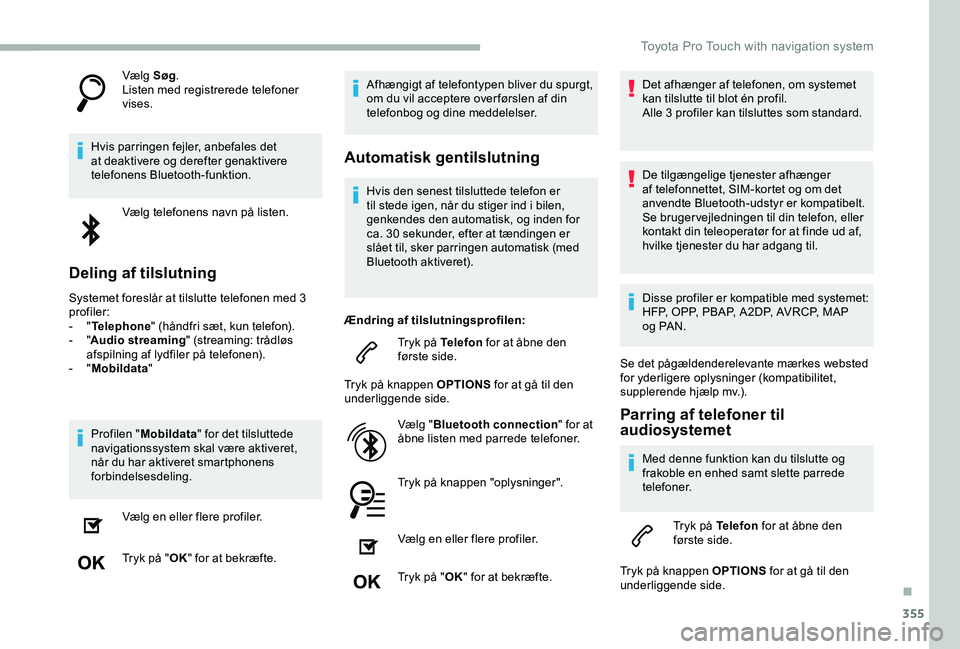
355
Vælg Søg.Listen med registrerede telefoner vises.
Hvis parringen fejler, anbefales det at deaktivere og derefter genaktivere telefonens Bluetooth-funktion.
Vælg telefonens navn på listen.
Deling af tilslutning
Systemet foreslår at tilslutte telefonen med 3 profiler:- "Telephone" (håndfri sæt, kun telefon).- "Audio streaming" (streaming: trådløs afspilning af lydfiler på telefonen).- "Mobildata"
Profilen "Mobildata" for det tilsluttede navigationssystem skal være aktiveret, når du har aktiveret smartphonens forbindelsesdeling.
Vælg en eller flere profiler.
Tryk på "OK" for at bekræfte.
Afhængigt af telefontypen bliver du spurgt, om du vil acceptere over førslen af din telefonbog og dine meddelelser.
Automatisk gentilslutning
Hvis den senest tilsluttede telefon er til stede igen, når du stiger ind i bilen, genkendes den automatisk, og inden for ca. 30 sekunder, efter at tændingen er slået til, sker parringen automatisk (med Bluetooth aktiveret).
Ændring af tilslutningsprofilen:
Tryk på Telefon for at åbne den første side.
Tryk på knappen OPTIONS for at gå til den underliggende side.
Vælg "Bluetooth connection" for at åbne listen med parrede telefoner.
Tryk på knappen "oplysninger".
Vælg en eller flere profiler.
Tryk på "OK" for at bekræfte.
Det afhænger af telefonen, om systemet kan tilslutte til blot én profil.Alle 3 profiler kan tilsluttes som standard.
De tilgængelige tjenester afhænger af telefonnettet, SIM-kortet og om det anvendte Bluetooth-udstyr er kompatibelt. Se brugervejledningen til din telefon, eller kontakt din teleoperatør for at finde ud af, hvilke tjenester du har adgang til.
Disse profiler er kompatible med systemet: HFP, OPP, PBAP, A 2DP, AVRCP, MAP o g PA N .
Se det pågældenderelevante mærkes websted for yderligere oplysninger (kompatibilitet, supplerende hjælp mv.).
Parring af telefoner til audiosystemet
Med denne funktion kan du tilslutte og frakoble en enhed samt slette parrede telefoner.
Tryk på Telefon for at åbne den første side.
Tryk på knappen OPTIONS for at gå til den underliggende side.
.
Toyota Pro Touch with navigation system
Page 358 of 418
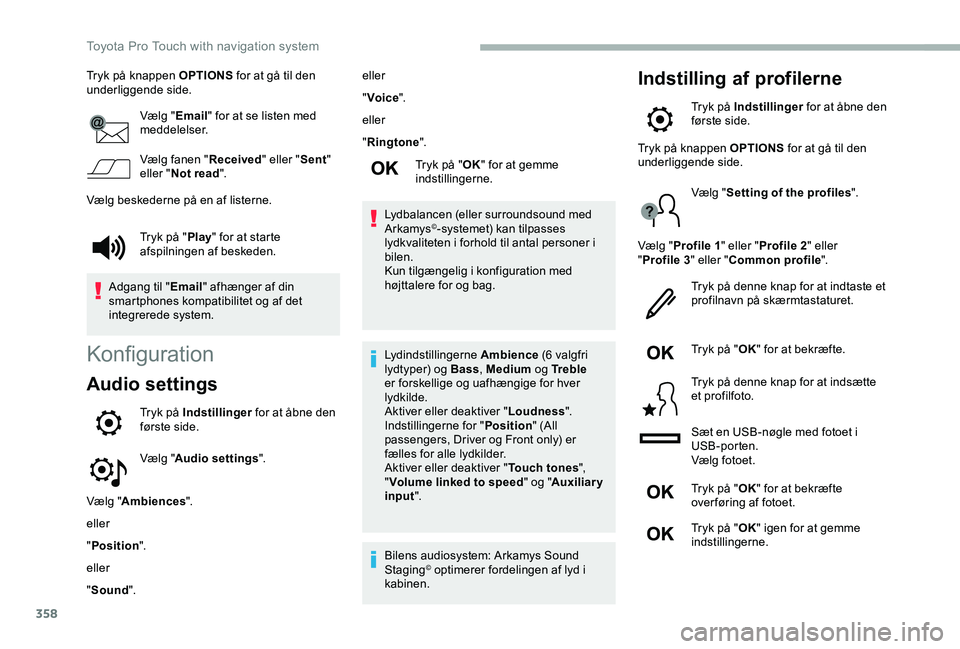
358
Tryk på knappen OPTIONS for at gå til den underliggende side.
Vælg "Email" for at se listen med meddelelser.
Vælg fanen "Received" eller "Sent" eller "Not read".
Vælg beskederne på en af listerne.
Konfiguration
Audio settings
Tryk på Indstillinger for at åbne den første side.
Vælg "Audio settings".
Vælg "Ambiences".
eller
"Position".
eller
"Sound".
eller
"Voice".
eller
"Ringtone".
Tryk på "OK" for at gemme indstillingerne.
Lydbalancen (eller surroundsound med Arkamys©-systemet) kan tilpasses lydkvaliteten i forhold til antal personer i bilen.Kun tilgængelig i konfiguration med højttalere for og bag.
Lydindstillingerne Ambience (6 valgfri lydtyper) og Bass, Medium og Tr e b l e er forskellige og uafhængige for hver lydkilde.Aktiver eller deaktiver "Loudness".Indstillingerne for "Position" (All passengers, Driver og Front only) er fælles for alle lydkilder.Aktiver eller deaktiver "Touch tones", "Volume linked to speed" og "Auxiliary input".
Bilens audiosystem: Arkamys Sound Staging© optimerer fordelingen af lyd i kabinen.
Indstilling af profilerne
Tryk på Indstillinger for at åbne den første side.
Tryk på "Play" for at starte afspilningen af beskeden.
Adgang til "Email" afhænger af din smartphones kompatibilitet og af det integrerede system.
Tryk på knappen OPTIONS for at gå til den underliggende side.
Vælg "Setting of the profiles".
Vælg "Profile 1" eller "Profile 2" eller "Profile 3" eller "Common profile".
Tryk på denne knap for at indtaste et profilnavn på skærmtastaturet.
Tryk på "OK" for at bekræfte.
Tryk på denne knap for at indsætte et profilfoto.
Sæt en USB-nøgle med fotoet i USB-porten.Vælg fotoet.
Tryk på "OK" for at bekræfte over føring af fotoet.
Tryk på "OK" igen for at gemme indstillingerne.
Toyota Pro Touch with navigation system
Page 359 of 418
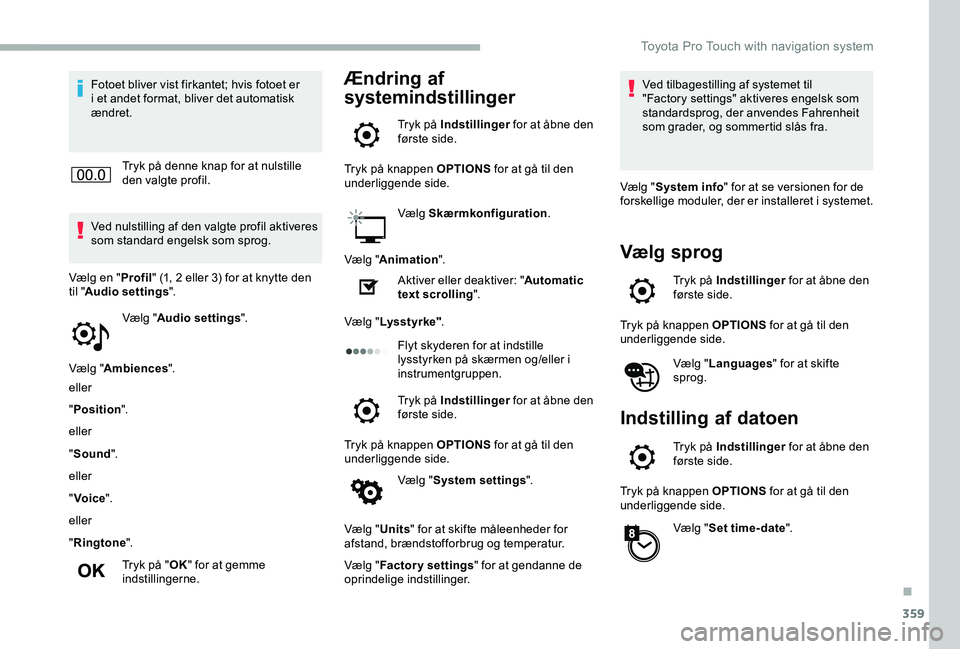
359
Fotoet bliver vist firkantet; hvis fotoet er i et andet format, bliver det automatisk ændret.
Tryk på denne knap for at nulstille den valgte profil.
Ved nulstilling af den valgte profil aktiveres som standard engelsk som sprog.
Vælg "Audio settings".
Vælg "Ambiences".
eller
"Position".
eller
"Sound".
eller
"Voice".
eller
"Ringtone".
Tryk på "OK" for at gemme indstillingerne.
Vælg en "Profil" (1, 2 eller 3) for at knytte den til "Audio settings".
Ændring af
systemindstillinger
Tryk på Indstillinger for at åbne den første side.
Tryk på knappen OPTIONS for at gå til den underliggende side.
Vælg Skærmkonfiguration.
Vælg "Animation".
Aktiver eller deaktiver: "Automatic text scrolling".
Vælg "Lysstyrke".
Flyt skyderen for at indstille lysstyrken på skærmen og/eller i instrumentgruppen.
Tryk på Indstillinger for at åbne den første side.
Tryk på knappen OPTIONS for at gå til den underliggende side.
Vælg "System settings".
Vælg "Units" for at skifte måleenheder for afstand, brændstofforbrug og temperatur.
Vælg "Factory settings" for at gendanne de oprindelige indstillinger.
Ved tilbagestilling af systemet til "Factory settings" aktiveres engelsk som standardsprog, der anvendes Fahrenheit som grader, og sommertid slås fra.
Vælg "System info" for at se versionen for de forskellige moduler, der er installeret i systemet.
Vælg sprog
Tryk på Indstillinger for at åbne den første side.
Tryk på knappen OPTIONS for at gå til den underliggende side.
Vælg "Languages" for at skifte sprog.
Indstilling af datoen
Tryk på Indstillinger for at åbne den første side.
Tryk på knappen OPTIONS for at gå til den underliggende side.
Vælg "Set time-date".
.
Toyota Pro Touch with navigation system
Page 363 of 418

363
SPØRGSMÅLSVA RAFHJÆLPNING
Afspilningen fra min USB-nøgle starter først efter meget lang tid (ca. 2 til 3 minutter).Nogle filer fra USB-nøglen kan gøre aflæsningen af nøglen meget langsom (søgningen bliver 10 gange langsommere).
Slet filerne på USB-nøglen, og begræns antallet af undermapper i oversigten på nøglen.
Cd'en kører ud hver gang eller afspilles ikke.Kontroller, at cd'en er lagt i afspilleren med den rigtige side opad.Cd'en er brændt i et format, der ikke er kompatibelt med afspilleren (udf,...).Kontroller cd'ens stand: Den kan ikke afspilles, hvis den er ødelagt.
Kontroller, at den isatte cd vender rigtigt.Kontroller cd'ens tilstand: cd’en kan ikke afspilles, hvis den er for beskadiget.Kontroller indholdet, hvis der er tale om en optaget cd: se anbefalingerne i afsnittet "AU DI O ".Audiosystemets cd-afspiller kan ikke læse d vd 'e r.På grund af dårlig kvalitet kan lydsystemet ikke læse bestemte brændte cd'er.
Medier
Jeg kan ikke finde nogle af radiostationerne, der findes på listen over tilgængelige stationer.Radiostationens navn ændrer sig.
Stationen er ikke valgt, eller den har ændret navn på listen.Nogle radiostationer sender andre oplysninger (f.eks. nummerets titel) i stedet for deres navn.Systemet fortolker disse oplysninger som stationens navn.
Tryk på knappen "Update list" på den underliggende menu "Liste over radiostationer".
.
Toyota Pro Touch with navigation system
Page 367 of 418

367
To y o t a P r o To u c h
Radio/multimediesystem -
apps - Bluetooth® telefon
Indhold
Gør først dette 367Betjeningsknapper/-greb ved rattet 368Menuer 369A p p s 371R adi o 371DAB-radio (Digital Audio Broadcasting) 373Medieafspillere 374Telefon 376Typiske spørgsmål 382
De forskellige funktioner og indstillinger, der er beskrevet, varierer afhængigt af bilmodellen og udstyrsniveauet.
Af sikkerhedsmæssige grunde, og fordi det kræver førerens opmærksomhed i længere tid, må følgende handlinger kun udføres, når bilen holder stille, og tændingen er slået fra:- Brug af en smartphone.- Parring af en Bluetooth-mobiltelefon med bilradioens håndfrie Bluetooth-system.- Smartphonetilslutningshandlinger CarPlay®, MirrorLinkTM eller Android Auto (visse apps afbryder visningen, når bilen begynder at køre igen).- Indstilling af profiler.
Systemet er beskyttet, så det kun fungerer i bilen.Ved visning af meddelelsen om energisparefunktionen betyder det, at systemet snart går på standby.
Gør først dette
Lyden kan afbrydes, mens motoren er i gang.Systemet tændes med et tryk, når tændingen er slået fra.
Lydstyrken øges eller reduceres med drejeknappen eller "plus"- og "minus"-knappen (afhængigt af udstyrsniveau).
Brug knapperne på begge sider af og under berøringsskærmberøringsskærmen for at få adgang til menuerne, og tryk derefter på knapperne, der vises på skærmen.
Brug knapperne Source eller Menu på begge sider af berøringsskærmen (afhængigt af bilmodellen) for at få adgang til menuerne, og tryk derefter på skærmknapperne på berøringsskærmen.
Du kan til enhver tid få vist menuerne ved at trykke kortvarigt på skærmen med tre fingre.
Alle berøringsfølsomme felter på skærmen er hvide.På sider med flere faner nederst på skærmen kan du skifte mellem siderne enten ved at trykke på fanen til den ønskede side eller ved at bruge en finger og skubbe siderne til højre eller venstre.Tryk i det grå område for at gå et trin tilbage eller for at godkende.
.
Toyota Pro Touch
Page 372 of 418
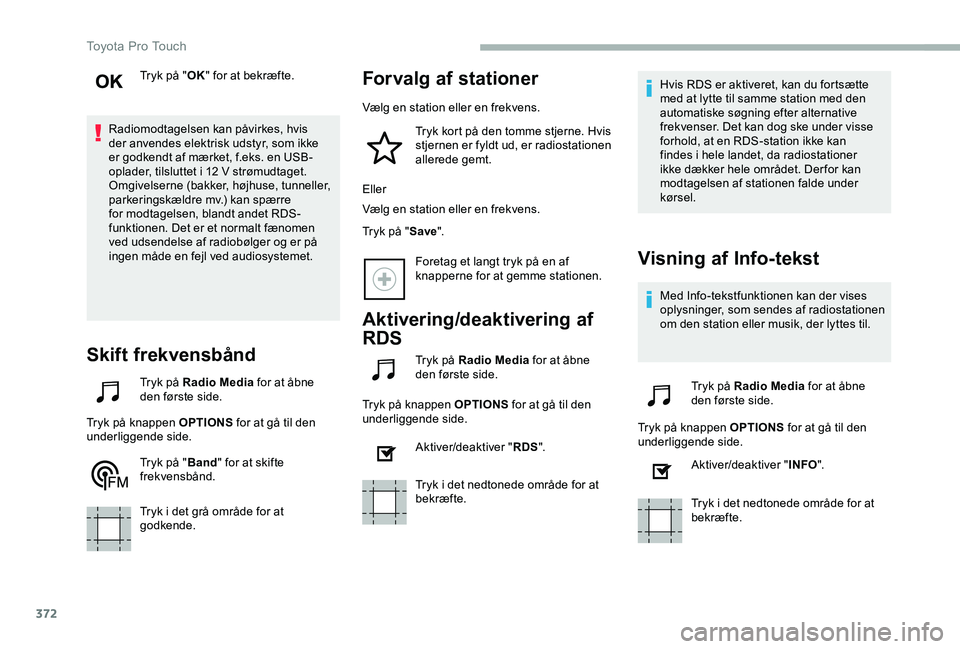
372
Tryk på "OK" for at bekræfte.
Radiomodtagelsen kan påvirkes, hvis der anvendes elektrisk udstyr, som ikke er godkendt af mærket, f.eks. en USB-oplader, tilsluttet i 12 V strømudtaget.Omgivelserne (bakker, højhuse, tunneller, parkeringskældre mv.) kan spærre for modtagelsen, blandt andet RDS-funktionen. Det er et normalt fænomen ved udsendelse af radiobølger og er på ingen måde en fejl ved audiosystemet.
Skift frekvensbånd
Tryk på Radio Media for at åbne den første side.
Tryk på knappen OPTIONS for at gå til den underliggende side.
Tryk på "Band" for at skifte frekvensbånd.
Tryk i det grå område for at godkende.
Forvalg af stationer
Vælg en station eller en frekvens.
Tryk kort på den tomme stjerne. Hvis stjernen er fyldt ud, er radiostationen allerede gemt.
Eller
Vælg en station eller en frekvens.
Tryk på "Save".
Foretag et langt tryk på en af knapperne for at gemme stationen.
Aktivering/deaktivering af
RDS
Tryk på Radio Media for at åbne den første side.
Tryk på knappen OPTIONS for at gå til den underliggende side.
Aktiver/deaktiver "RDS".
Tryk i det nedtonede område for at bekræfte.
Hvis RDS er aktiveret, kan du fortsætte med at lytte til samme station med den automatiske søgning efter alternative frekvenser. Det kan dog ske under visse forhold, at en RDS-station ikke kan findes i hele landet, da radiostationer ikke dækker hele området. Der for kan modtagelsen af stationen falde under kørsel.
Visning af Info-tekst
Med Info-tekstfunktionen kan der vises oplysninger, som sendes af radiostationen om den station eller musik, der lyttes til.
Tryk på Radio Media for at åbne den første side.
Tryk på knappen OPTIONS for at gå til den underliggende side.
Aktiver/deaktiver "INFO".
Tryk i det nedtonede område for at bekræfte.
Toyota Pro Touch
Page 373 of 418
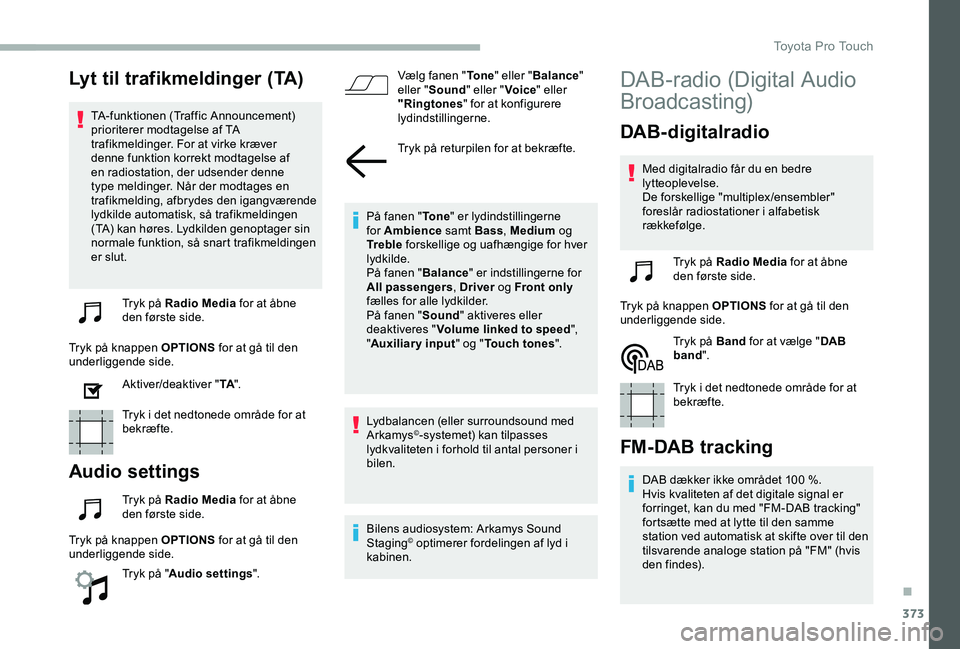
373
Lyt til trafikmeldinger (TA)
TA-funktionen (Traffic Announcement) prioriterer modtagelse af TA trafikmeldinger. For at virke kræver denne funktion korrekt modtagelse af en radiostation, der udsender denne type meldinger. Når der modtages en trafikmelding, afbrydes den igangværende lydkilde automatisk, så trafikmeldingen (TA) kan høres. Lydkilden genoptager sin normale funktion, så snart trafikmeldingen er slut.
Tryk på Radio Media for at åbne den første side.
Tryk på knappen OPTIONS for at gå til den underliggende side.
Aktiver/deaktiver "TA".
Tryk i det nedtonede område for at bekræfte.
Audio settings
Tryk på Radio Media for at åbne den første side.
Tryk på knappen OPTIONS for at gå til den underliggende side.
Tryk på "Audio settings".
Vælg fanen "To n e" eller "Balance" eller "Sound" eller "Voice" eller "Ringtones" for at konfigurere lydindstillingerne.
Tryk på returpilen for at bekræfte.
På fanen "To n e" er lydindstillingerne for Ambience samt Bass, Medium og Tr e b l e forskellige og uafhængige for hver lydkilde.På fanen "Balance" er indstillingerne for All passengers, Driver og Front only fælles for alle lydkilder.På fanen "Sound" aktiveres eller deaktiveres "Volume linked to speed", "Auxiliary input" og "Touch tones".
Lydbalancen (eller surroundsound med Arkamys©-systemet) kan tilpasses lydkvaliteten i forhold til antal personer i bilen.
Bilens audiosystem: Arkamys Sound Staging© optimerer fordelingen af lyd i kabinen.
DAB-radio (Digital Audio
Broadcasting)
DAB-digitalradio
Med digitalradio får du en bedre lytteoplevelse.De forskellige "multiplex /ensembler" foreslår radiostationer i alfabetisk rækkefølge.
Tryk på Radio Media for at åbne den første side.
Tryk på knappen OPTIONS for at gå til den underliggende side.
Tryk på Band for at vælge "DAB band".
Tryk i det nedtonede område for at bekræfte.
FM-DAB tracking
DAB dækker ikke området 100 %.Hvis kvaliteten af det digitale signal er forringet, kan du med "FM-DAB tracking" fortsætte med at lytte til den samme station ved automatisk at skifte over til den tilsvarende analoge station på "FM" (hvis den findes).
.
Toyota Pro Touch